影響下一頁設計的 5 個 SharePoint 著陸頁示例
已發表: 2017-06-16財富 500 強公司已經開始喜歡 Microsoft SharePoint,其中 80% 的公司都在使用它。 該平台最初是作為文檔管理系統推出的,但如今 SharePoint 用戶可以在該平台上構建網站並運行其他 Microsoft 應用程序。
微軟子公司的現代用戶體驗和直觀的界面使平凡的任務更容易處理和理解。 各種規模的公司都有文檔管理的需求,SharePoint 已成為該領域的全球領先平台之一。
自 2001 年推出以來,SharePoint 是如何經歷如此巨大的增長的? 微軟對新技術的投資無疑起到了幫助作用。 但真正讓平台蓬勃發展的是營銷投資。 Microsoft 和 SharePoint 都使用點擊後登錄頁面來提高參與度並將潛在客戶培養為付費客戶。
點擊鳴叫
什麼是點擊後著陸頁?
點擊後登陸頁面是獨立的頁面,它們使用有說服力的元素(例如引人注目的標題、視覺提示、社會證明和信任印章)來說服訪問者轉換報價。 點擊後登陸頁面提供的內容可以是現場演示、網絡研討會註冊、電子書下載等。
讓我們評估一些 SharePoint 點擊後登陸頁面,看看它們如何說服潛在客戶進行轉換。
5 SharePoint 點擊後登錄頁面示例
(對於較短的頁面,我們展示了整個頁面。對於較長的頁面,我們只展示了首屏。您可能需要點擊頁面才能看到我們討論的一些要點,有些頁面可能正在進行 A/B使用不同於下面顯示的替代版本進行測試。)
1. 為他們的文件存儲電子書生成下載
SharePoint 的 Facebook 頁面將訪問者鏈接到各種不同的點擊後登錄頁面優惠。 這篇 Facebook 帖子將潛在客戶帶到下面的點擊後登錄頁面:
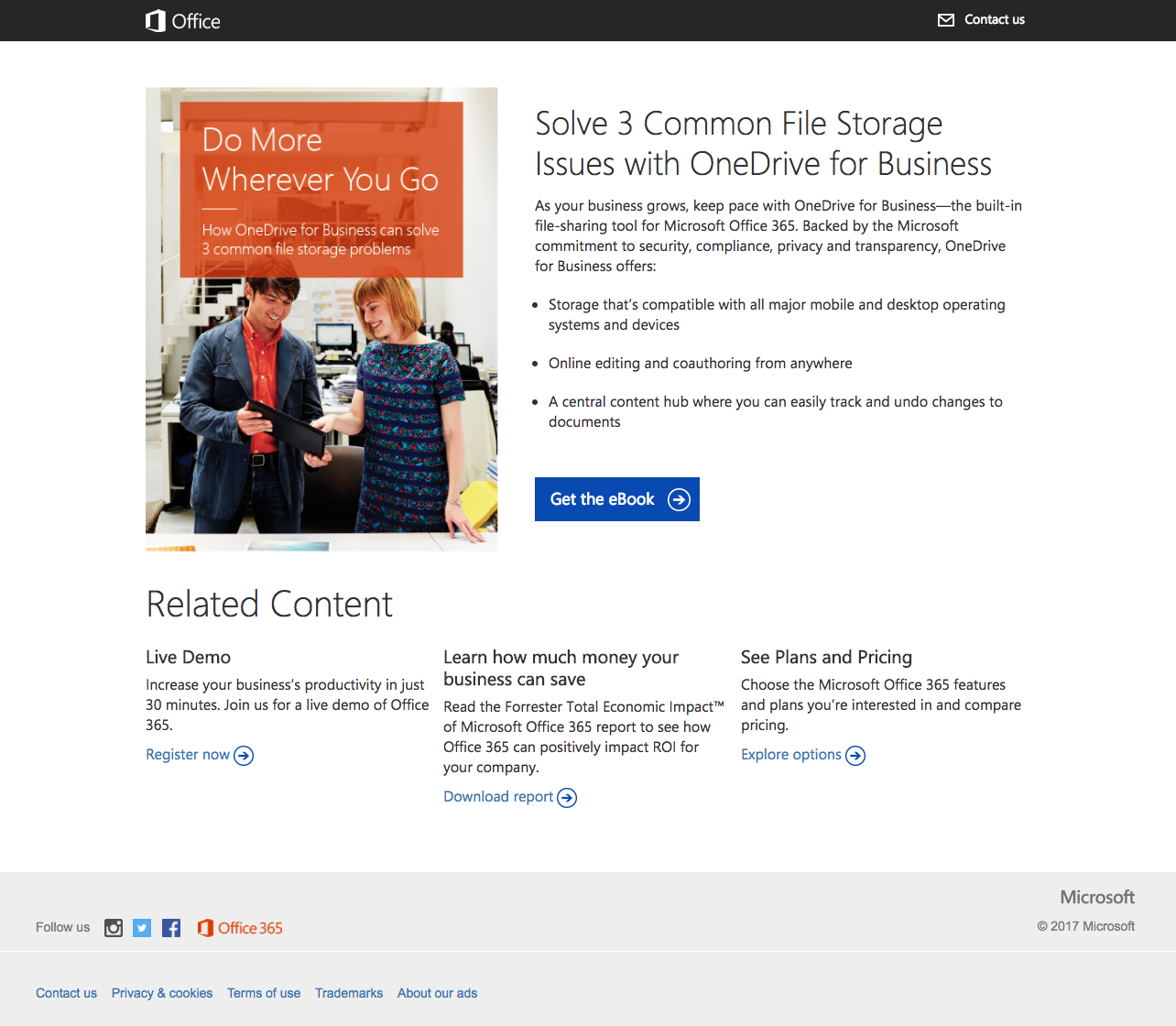
為誰創建頁面:
對解決文件存儲問題感興趣的前景。
為什麼要建立頁面:
將 Microsoft 確立為文件存儲和生成電子書下載方面的權威。
該頁面做得好的地方:
- 從 Facebook 帖子到點擊後登陸頁面(在本例中為標題和圖片)使用消息匹配。 這有助於潛在客戶將帖子與點擊後登陸頁面聯繫起來,因為他們希望看到和閱讀相同的消息。
- 沒有菜單導航讓訪問者停留在頁面上並專注於報價。
- 電子書封面圖片向訪問者展示了他們在下載電子書時可以期待的內容。
- 帶項目符號的副本允許訪問者快速掃描頁面並確定電子書的內容是否值得下載。
- 藍色的 CTA 按鈕從頁面上的其他元素中脫穎而出。 藍色 CTA 吸引了潛在客戶的眼球並增加了轉化的機會。
- CTA 按鈕上的箭頭是一種視覺提示,暗示訪問者應單擊該按鈕並繼續閱讀電子書。
- 頁腳中的 2017 年版權是最新的,因此潛在客戶不會對報價的時間或相關性感到困惑。
頁面可以更改或 A/B 測試的內容:
- 圖片和 CTA 按鈕都超鏈接到 PDF 下載,因此 SharePoint 無法從該頁面生成潛在客戶。 刪除這兩個元素上的鏈接將阻止訪問者在不首先輸入他們的聯繫方式的情況下訪問電子書。
- 標題中的徽標和“聯繫我們”文本是鏈接的。 這兩個鏈接都讓訪問者有機會在不考慮優惠的情況下離開頁面。
- 該副本可以通過使用“限時優惠”或“僅提供 X 份副本”來測試利用緊迫感,這可能會導致額外的轉化。
- “相關內容”部分是不必要的,因為它會將訪問者帶離點擊後登錄頁面並遠離這本電子書。 請記住,您的點擊後著陸頁應該只關註一件事,而不是為訪問者提供點擊離開的選項。
- 頁腳中的社交媒體鏈接使人們不再關注文件存儲電子書優惠。 這些鏈接應該從頁面中刪除。
2. 說服訪問者下載協作電子書
Facebook 是 SharePoint 產生流量的主要社交媒體平台之一。 與前面的示例一樣,SharePoint 的 Facebook 帖子將潛在客戶帶到點擊後登錄頁面:
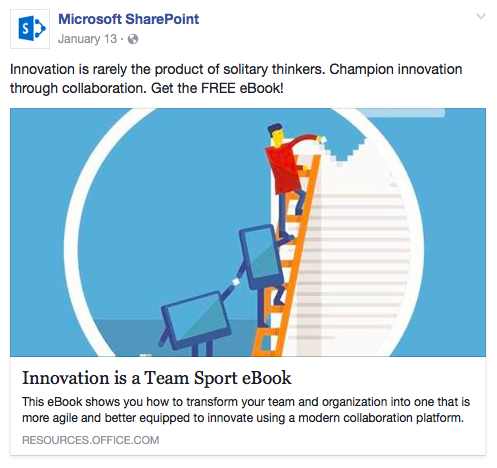
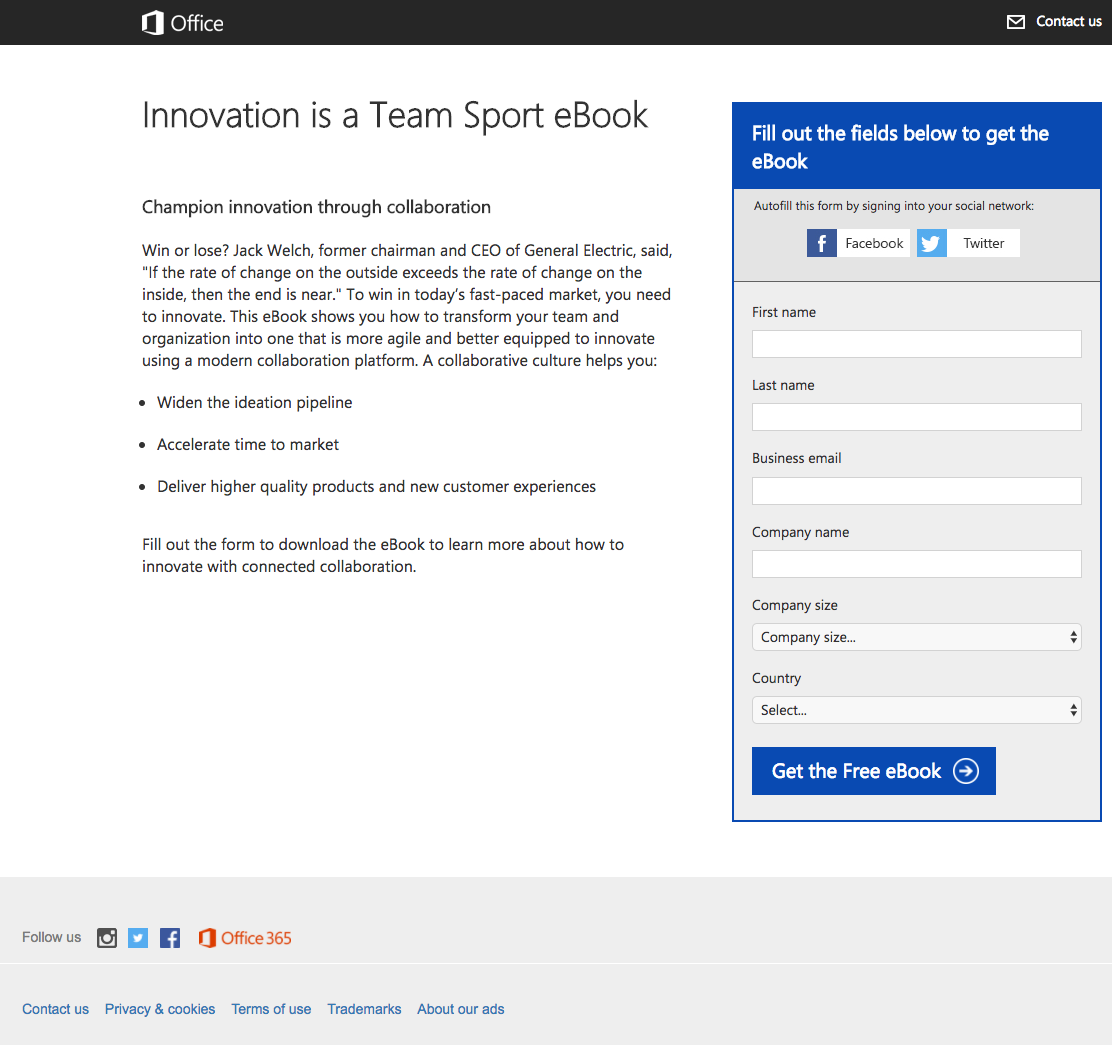
為誰創建頁面:
有興趣在自己的公司內部建立協作文化的 Microsoft 潛在客戶。
為什麼要建立頁面:
引起人們對 Microsoft 品牌的興趣,並將 Microsoft 確立為協作領域的領導者。
該頁面做得好的地方:
- Facebook 帖子和點擊後登錄頁面標題都使用消息匹配,這可以確認潛在客戶位於電子書的正確位置。
- 帶項目符號的最小副本可幫助訪問者快速確定電子書是否值得下載。
- 表單的自動填寫選項允許訪問者只需點擊幾下即可填寫,這簡化了流程並可能會增加轉化率。
- 表單被封裝,因此一旦有人到達頁面,它就會引起注意。
- “免費”用在 CTA 按鈕上,讓訪問者知道他們無需支付任何費用即可兌換優惠。
頁面可以更改或 A/B 測試的內容:
- “聯繫我們”鏈接充當頁面的簡單退出路徑。
- 標頭中的超鏈接徽標具有相同的作用。 刪除此鏈接將有助於讓訪問者專注於頁面和電子書優惠。
- CTA 顏色在頁面上多次使用,這限制了 CTA 按鈕的突出能力。
- 頁腳中的社交媒體鏈接讓訪問者遠離優惠。 消除這些圖標將有助於優化此點擊後登錄頁面。
- 社會證明可以增強此頁面。 案例研究、推薦或客戶徽標可以向訪問者表明其他企業已成功使用該服務。
3. 為訪問者註冊隱私網絡研討會
SharePoint 鏈接到公司 Twitter 帳戶的點擊後登錄頁面。 單擊此 Twitter 帖子中的鏈接會將我們帶到下面的單擊後登錄頁面:


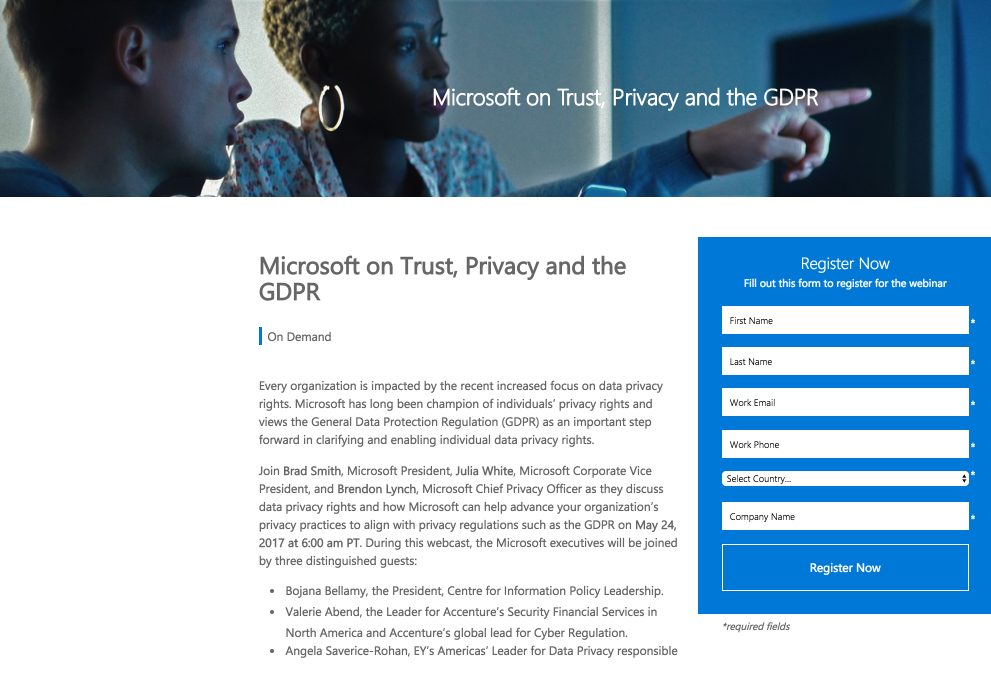
為誰創建頁面:
對 Microsoft 如何增強合規性和保護個人隱私權感興趣的潛在客戶。
為什麼要建立頁面:
產生對 Microsoft 應用程序的興趣。
該頁面做得好的地方:
- 沒有菜單導航讓訪問者停留在點擊後的登陸頁面上,專注於優惠。
- 簡短的表格讓訪問者可以快速填寫字段,減少摩擦並增加轉化率。
- 項目符號副本允許潛在客戶快速處理信息,並更快地決定他們是否應該轉換和註冊網絡研討會。
- 表格吸引了最大的注意力,因為純藍色作為視覺提示。
- 網絡研討會主持人有他們的名字、頭銜和頭像。 這有助於贏得訪客的信任,因為他們可以看到法律部門的代表正在出席。
頁面可以更改或 A/B 測試的內容:
- 圖片與報價無關。 選擇與隱私更相關的圖像可能會在這裡產生更大的影響。
- 圖片上的標題與副本上方的標題重複。 更有說服力的標題可以是“新 GDPR 將如何影響您?”
- “註冊”出現在上下文之外,因為網絡研討會已經結束。 “註冊更適合座位可能有限的現場演示。 但是,由於現在錄製網絡研討會,因此沒有最大容量,因此這些實例應替換為不同的動詞。 例如,改進後的 CTA 文案可以是“我想要錄音”。
- CTA 顏色與表格相同。 這使得訪問者很難準確地看到 CTA 的開始位置。 選擇不同的顏色,例如綠色,將有助於 CTA 脫穎而出。
- 表格下方過多的空白使頁面看起來不平衡,尤其是在另一側有大量副本的情況下。 向此部分添加推薦、信任印章或客戶徽標可能是填充此空白空間的好方法。
4. 吸引潛在客戶觀看他們點播的虛擬峰會
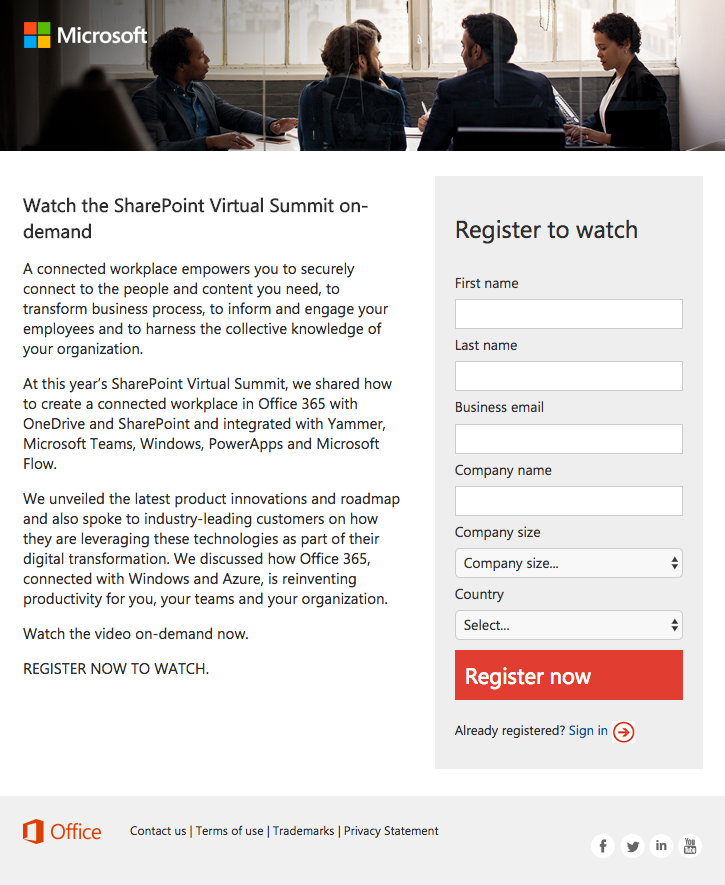
為誰創建頁面:
有興趣觀看 SharePoint 虛擬峰會的潛在客戶。
為什麼要建立頁面:
讓更多人對 SharePoint 感興趣。
該頁面做得好的地方:
- 沒有菜單導航讓訪問者停留在頁面上並專注於報價。
- Microsoft 徽標沒有超鏈接,這是公司在點擊後登錄頁面設計中經常犯的一個常見錯誤。 如果沒有鏈接,訪問者將無法通過徽標離開頁面。
- 訪問者登陸頁面後,標題將重點放在優惠上。 通過閱讀標題,他們會立即了解要約的內容。
- 紅色的 CTA 按鈕立即脫穎而出,因此訪問者不會錯過它。
頁面可以更改或 A/B 測試的內容:
- 該圖片似乎與優惠無關。 SharePoint 可以使用員工使用 SharePoint 平台的圖像,甚至可以使用屏幕上顯示 SharePoint 的智能手機或平板電腦。
- 紅色的 CTA 按鈕類似於頁面上的其他元素。 選擇不同的顏色,例如橙色,將有助於 CTA 脫穎而出並增加轉化率。
- CTA 副本不是個性化的。 如果是現場演示,“立即註冊”會更合適。 但是由於記錄了峰會,因此“註冊”並不准確。 在這種情況下,“把視頻發給我”會更合適。
- 頁腳中的社交媒體鏈接讓訪問者有機會離開頁面而不進行轉換。 此外,鏈接只是各自社交網絡上的個人資料。 這些社交媒體鏈接的更好位置是在感謝頁面上——在它們轉換之後。
- 用要點修改副本可以幫助訪問者瀏覽文章並了解要點。 這似乎不是一個好主意,但當您考慮到人們的注意力持續時間非常非常短時,三段文字似乎會讓人不知所措。
- 缺乏社會證明會阻止此頁面發揮其全部潛力。 當 84% 的用戶像相信個人推荐一樣信任在線評論時,來自參加 SharePoint 虛擬峰會並因此改善業務的公司的推薦將對該點擊後登錄頁面產生積極影響。
5. 下載他們的互聯工作場所電子書
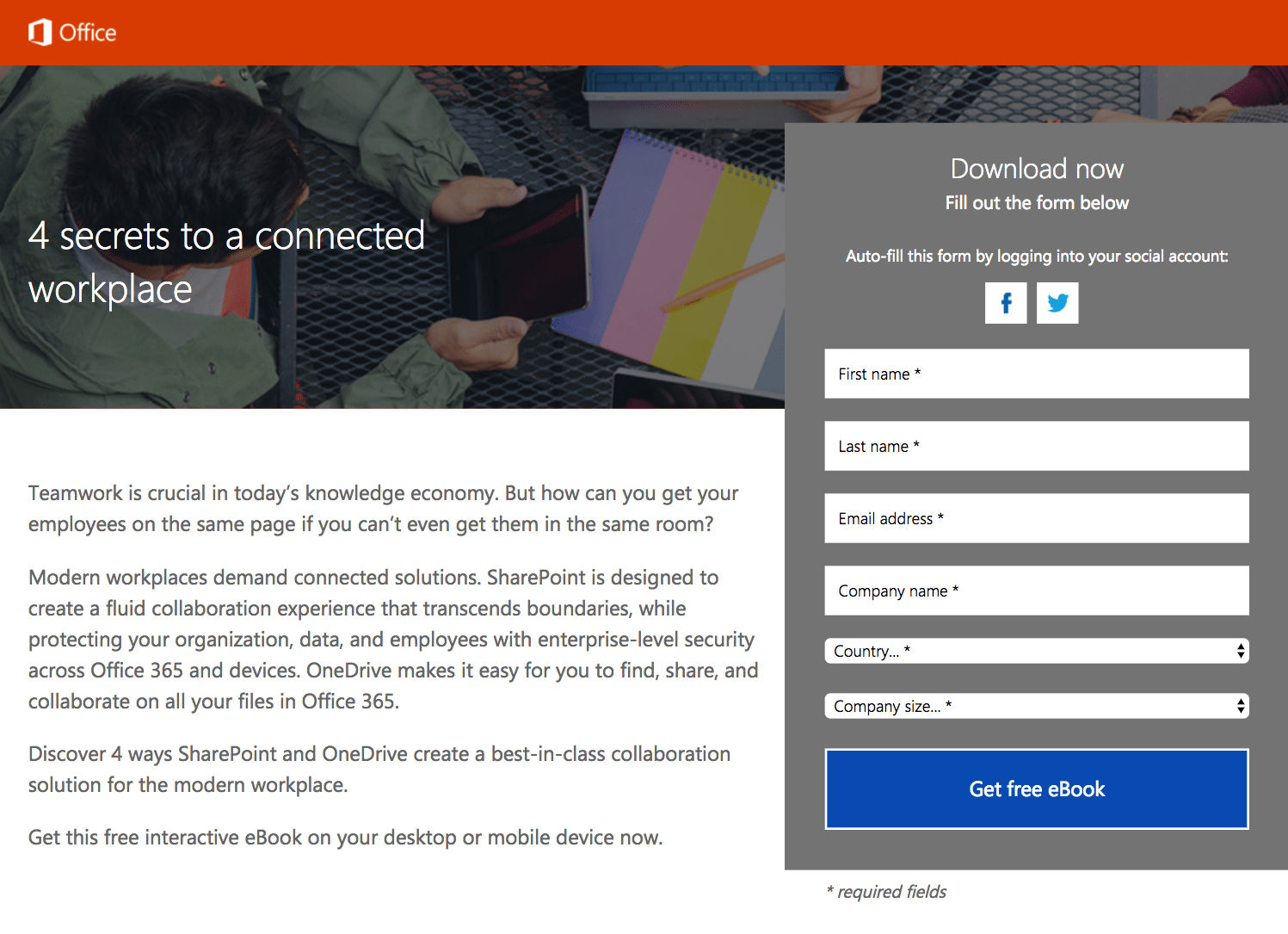
為誰創建頁面:
有興趣使用 SharePoint 或 OneDrive 作為協作工具的潛在客戶。
為什麼要建立頁面:
激發對 SharePoint 和 OneDrive 的興趣。
該頁面做得好的地方:
- 沒有導航使頁面在頂部保持乾淨和簡單。
- 表單被封裝,作為視覺提示讓訪問者註意表單(並最終提交他們的信息)。
- 表單上方的自動填寫選項允許訪問者單擊幾下即可完成表單。 簡化表格可能會增加轉化率。 這種技術有助於減少形式摩擦。
- 藍色 CTA 顏色不會出現在任何周圍元素中,有助於按鈕脫穎而出並吸引眼球。
- 副本和 CTA 按鈕中的“免費使用” ,告訴訪問者這本電子書不需要任何費用。
- 頁腳中的隱私政策鏈接有助於與潛在客戶建立信任。 閱讀政策後,潛在客戶會更願意分享他們的個人數據。
- 該副本描述了電子書中的主題:協作的新變化、適應現代工作場所和企業級安全解決方案。 潛在客戶知道下載這本電子書時會發生什麼。
頁面可以更改或 A/B 測試的內容:
- 頁眉中的 SharePoint 徽標超鏈接將訪問者帶到 Office 365 產品頁面。 刪除此鏈接可能會增加轉化次數。
- 標題對優惠的描述不夠充分。 它可以做更多的事情來讓讀者知道電子書可以搶購。 在標題中添加“免費電子書”可以立即使標題更加清晰。
- 書籍封面的圖像或內部內容的預覽將有助於潛在客戶了解他們在轉換後可以期望收到什麼。
- 表單標題“立即下載”既不風度翩翩也不引人注目。 與報價更相關的標題會更有效。
- 平板電腦是一個空白屏幕。 我們知道這是一張庫存照片,但至少在屏幕上放了一些東西!
哪個 SharePoint 點擊後登錄頁面對您影響最大?
SharePoint 知道如何使用點擊後登陸頁面來擴大其影響範圍並擴大其潛在客戶數據庫。 潛在客戶可以註冊網絡研討會、現場演示和下載電子書,提供旨在建立 SharePoint 作為品牌的權威並將潛在客戶培養成付費客戶的優惠。
在創建下一個點擊後登錄頁面之前,請查看上面的示例和評論。 然後,一旦您準備就緒,就可以使用 Instapage 設計您自己的個性化點擊後登錄頁面。 立即註冊 Instapage Enterprise 演示。

